word中如何插入多个自选图形
在我们平时使用word时,我们常要编辑各种各样的文档,形式多种多样。在word文档中我们有时也会看到有各种各样的图形插入,在我们编辑文档时需要对文档中的多个自选图形进行编辑时,我们平时使用的办法是一个个去分别编辑,但是这样的效率是很低的,那么我们希望可以一次性快速的对多个自选图形进行编辑,如何操作呢?接下来我将给大家介绍。
1、打开需要编辑的word文档

2、点击文档左上角的office按钮

3、点击office按钮后在打开的页面中选择下方的"word 选项"按钮

4、点击"word选项"按钮。打开word选项对话框

5、在"word选项"的左侧选择点击"自定义"按钮
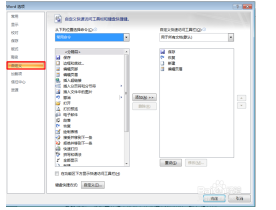
6、点击自定义按钮后,按照如下图的方式将"选择多个对象"添加到快速访问栏工具中
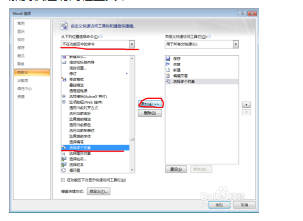
7、点击确定则添加成功
8、这时我们点击"选择多个对象按钮"就可以在打卡的对话框中选择多个自定义图形了。
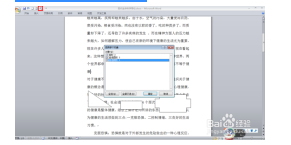
赞 (0)
